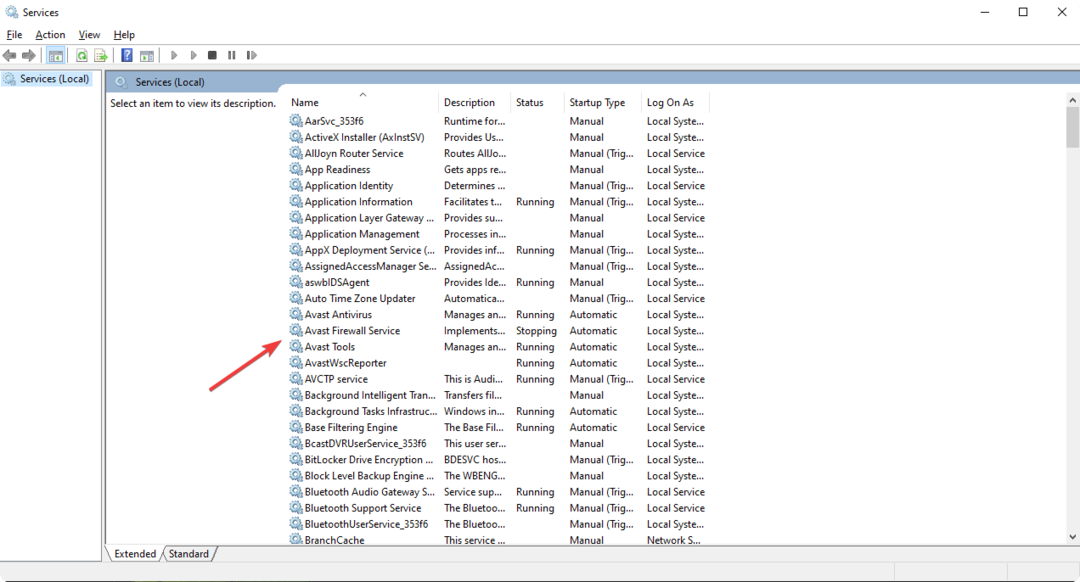क्या अवास्ट सिक्योरिटी फ़ाइलों या फ़ोल्डरों को स्कैन करने में असमर्थ है? इन आसान सुधारों को आज़माएँ
- फ़ाइलों या फ़ोल्डरों की समस्याओं, असंगति आदि जैसे कारणों से, अवास्ट एंटीवायरस प्रोग्राम आपके कंप्यूटर पर विशिष्ट आइटम को स्कैन करने में असमर्थ हो सकते हैं।
- समस्या ऑपरेटिंग सिस्टम के स्वास्थ्य से भी संबंधित हो सकती है।
- आप इस अवास्ट स्कैनिंग समस्या को हल करने के लिए कुछ फ़ाइलों को स्कैनिंग से बाहर कर सकते हैं या इस आलेख में उल्लिखित तरीकों का पालन कर सकते हैं।

क्या आपका अवास्ट सुरक्षा प्रोग्राम या एंटीवायरस आपके सिस्टम को स्कैन करने में असमर्थ है? यदि हां, तो यह लेख इस समस्या के पीछे के कारणों और व्यावहारिक समाधानों को बताकर आपकी मदद करेगा।
यह स्कैनिंग समस्या मुफ़्त और सशुल्क दोनों संस्करणों पर दिखाई दे सकती है अवास्ट एंटीवायरस. आप देख सकते हैं कि अवास्ट स्मार्ट स्कैन 99 पर अटका हुआ है या, कभी-कभी, स्कैन पूरा होने के बाद भी। इस त्रुटि को हल करने का तरीका जानने से पहले, हमें इसके कारणों को जानना चाहिए।
★ हम कैसे परीक्षण, समीक्षा और मूल्यांकन करते हैं?
हम पिछले 6 महीनों से एक नई समीक्षा प्रणाली बनाने पर काम कर रहे हैं कि हम सामग्री कैसे तैयार करते हैं। इसका उपयोग करते हुए, हमने अपने द्वारा बनाए गए गाइडों पर वास्तविक व्यावहारिक विशेषज्ञता प्रदान करने के लिए अपने अधिकांश लेखों को फिर से तैयार किया है।
अधिक जानकारी के लिए आप पढ़ सकते हैं हम WindowsReport पर कैसे परीक्षण, समीक्षा और मूल्यांकन करते हैं.
अवास्ट एंटीवायरस कुछ फ़ाइलों को स्कैन करने में असमर्थ क्यों है?
अपने अगर अवास्ट एंटीवायरस, प्रीमियम सुरक्षा, या अल्टीमेट संस्करण संदेश को स्कैन करने में असमर्थ है, इसके निम्नलिखित कारण हो सकते हैं:
- दूषित फ़ाइलें: कुछ फ़ाइलें दूषित हो सकती हैं. इसलिए, अवास्ट एंटीवायरस उन्हें ठीक से नहीं पढ़ सकता है।
- पासवर्ड से सुरक्षित फ़ाइलें: आप कोई भी स्कैन नहीं कर सकते पासवर्ड से सुरक्षित फ़ाइलें या फ़ोल्डर एवी का उपयोग करना, क्योंकि कोई अन्य व्यक्ति या कंपनी इन पासवर्डों को नहीं जानता है।
- AV का पुराना संस्करण: यदि आप अवास्ट सुरक्षा के बहुत पुराने संस्करण का उपयोग कर रहे हैं, तो यही कारण हो सकता है कि आपको अवास्ट स्मार्ट स्कैन 90 पर अटका हुआ मिले, इसलिए कार्रवाई करने का समय आ गया है, जैसा कि नीचे बताया गया है।
- पुराना ओएस: क्या आपका ऑपरेटिंग सिस्टम बहुत पुराना है? यदि हां, तो यह अवास्ट के हाल के संस्करणों के साथ पूरी तरह से संगत नहीं हो सकता है।
- दूषित एंटीवायरस सॉफ़्टवेयर: यह भी संभव है कि आपका एंटीवायरस इंस्टालेशन फ़ाइलें दूषित हो गई हैं. इसलिए यह सभी फाइलों को ठीक से स्कैन नहीं कर पाता है।
- अन्य सॉफ़्टवेयर के साथ विरोध: यदि आपके पीसी पर एक से अधिक एंटीवायरस प्रोग्राम स्थापित हैं, तो उनके संचालन में हस्तक्षेप हो सकता है।
यदि अवास्ट सिक्योरिटी स्कैन करने में असमर्थ है तो मैं क्या कर सकता हूं?
मुख्य समाधानों पर जाने से पहले, हमारा सुझाव है कि आप कुछ कदम उठाएँ। इससे इस समस्या के निवारण में आपका समय बच सकता है:
- विंडोज़ को नवीनतम संस्करण में अपडेट करें।
- दूषित सिस्टम फ़ाइलों को सुधारें SFC कमांड चलाकर।
- यदि स्कैन न की जा सकने वाली फ़ाइलें हैं जो पासवर्ड से सुरक्षित हैं, उस सुरक्षा को हटा दें अगर संभव हो तो।
1. फ़ाइल बहिष्कृत करें
- खुला अवास्ट सुरक्षा.
- पर क्लिक करें मेन्यू.
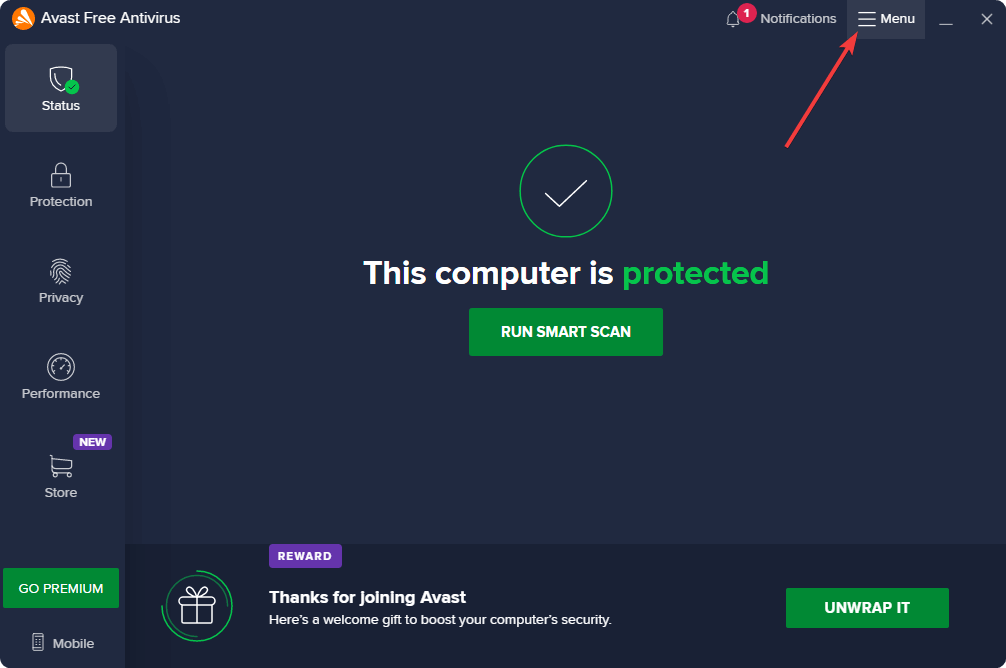
- जाओ समायोजन.

- जाओ अपवाद.
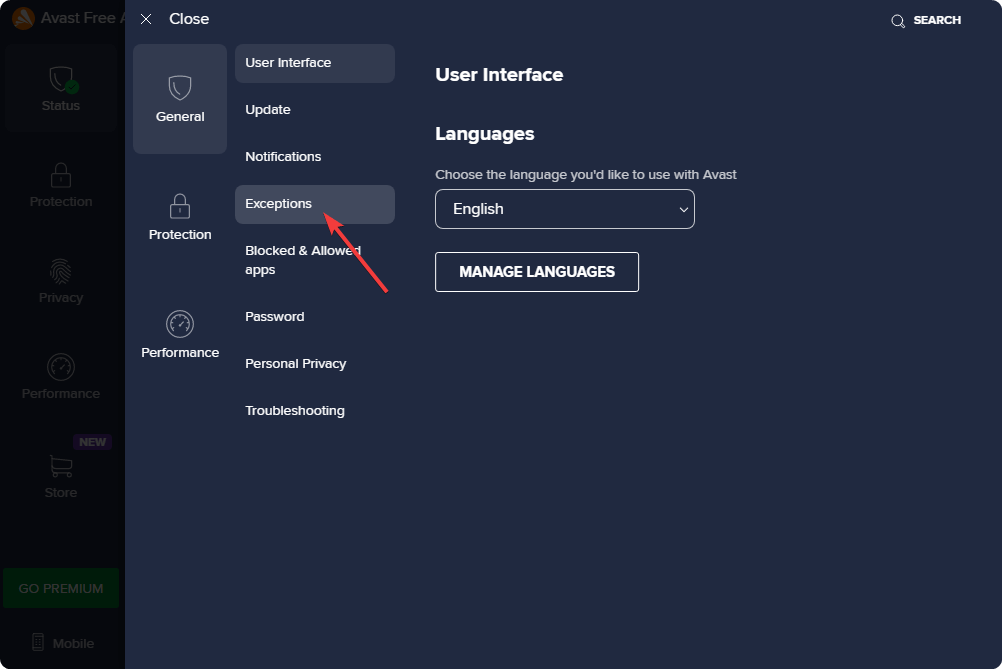
- अब, उन फ़ाइलों या फ़ोल्डरों को जोड़ें जिन्हें स्कैन नहीं किया जाना चाहिए।
आपको उम्मीद करनी चाहिए कि कुछ फ़ाइलें स्कैन नहीं की जा सकतीं। यदि ऐसी फ़ाइलें हैं, तो इसका मतलब यह नहीं है कि ये ख़तरे हैं। उनमें से कुछ आपकी सिस्टम फ़ाइल या आपके द्वारा उपयोग किए जा रहे सॉफ़्टवेयर से संबंधित फ़ाइलें हो सकती हैं। इन वस्तुओं को स्कैनिंग से बाहर करने से अवांछित, स्कैन न कर सकने वाले संदेशों को देखने से बचने में मदद मिलेगी।
2. अवास्ट को अपडेट करें
- जाओ अवास्ट सेटिंग्स जैसा कि पिछली विधि में दिखाया गया है।
- जाओ अद्यतन.
- पर क्लिक करें अद्यतन के लिए जाँच करें नीचे अवास्ट एंटीवायरस/प्रीमियम सिक्योरिटी/अल्टीमेट अनुभाग।
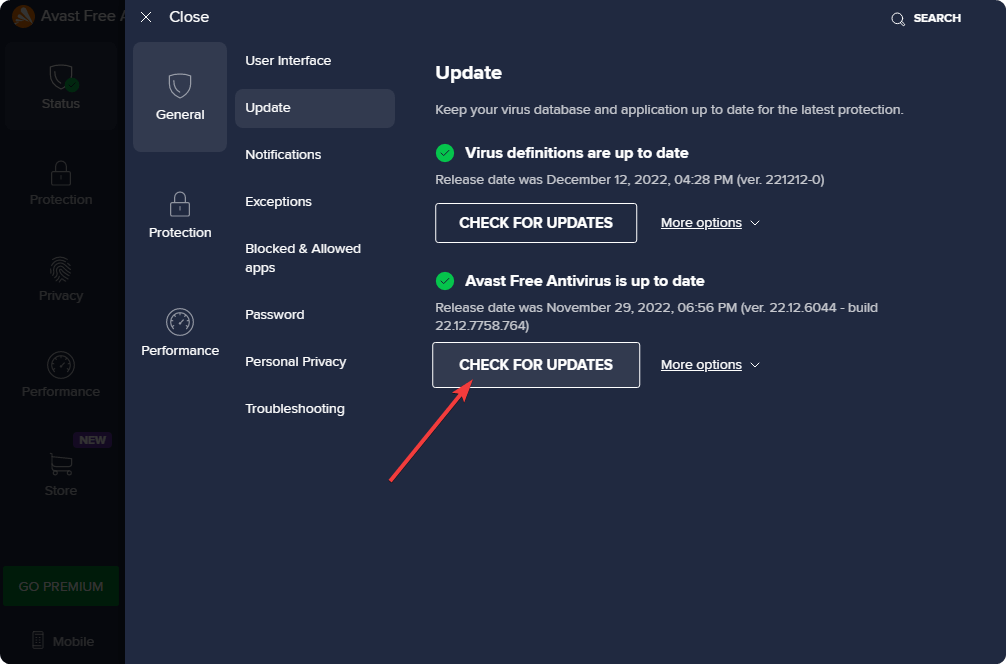
- अपने AV सॉफ़्टवेयर को अपडेट करें.
अद्यतन कर रहा है अवास्ट एंटीवायरस नवीनतम संस्करण से किसी भी असंगति समस्या का समाधान हो जाएगा। यदि संगतता के कारण आपको त्रुटि मिल रही है, तो यह अवास्ट सुरक्षा की स्कैन करने में असमर्थता की समस्या को ठीक करने में मदद करेगा।
3. दूसरा एंटीवायरस अनइंस्टॉल करें
- प्रेस जीतना + मैं जाने के लिए कीबोर्ड पर विंडोज़ सेटिंग्स.
- पर जाए ऐप्स और तब इंस्टॉल किए गए ऐप्स.

- पर क्लिक करें तीन क्षैतिज बिंदु एक अतिरिक्त एंटीवायरस प्रोग्राम के आगे और चुनें स्थापना रद्द करें.
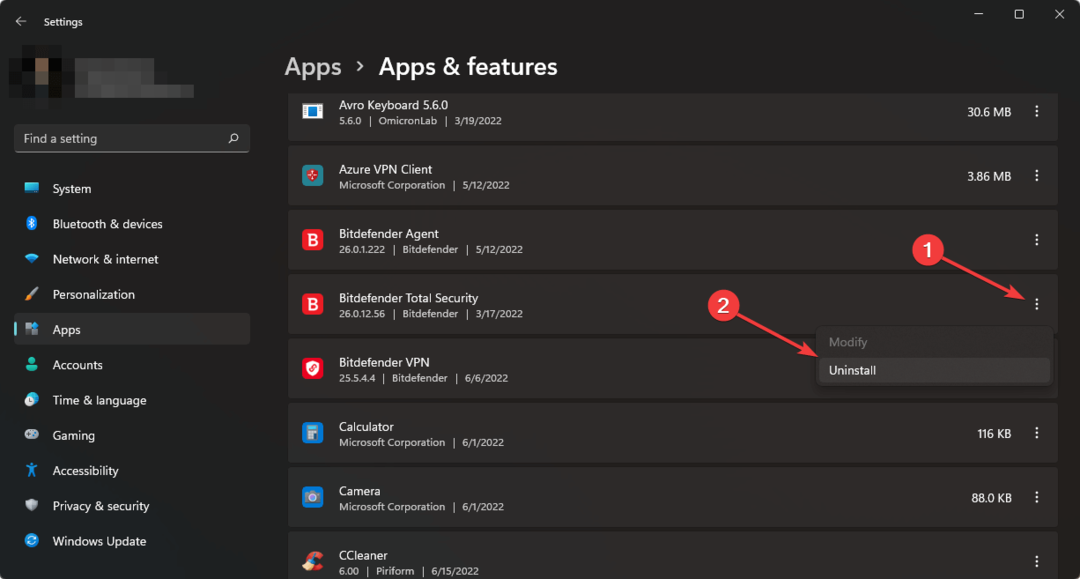
- अपने पीसी को पुनरारंभ करें.
चूंकि अन्य एवी प्रोग्राम अवास्ट की स्कैनिंग प्रक्रिया को बाधित कर सकते हैं, इसलिए उन्हें अनइंस्टॉल करना सुरक्षित है। फिर, देखें कि क्या अवास्ट सिक्योरिटी अभी भी कुछ फ़ाइलों को स्कैन करने में असमर्थ है या नहीं।
- एंटीवायरस मार्केट शेयर: 2023 में संपूर्ण आँकड़े और रुझान
- क्या एंटीवायरस रैंसमवेयर का पता लगा सकता है और उसे हटा सकता है?
- क्या कोई एंटीवायरस हैक किया जा सकता है? [रोकथाम गाइड]
4. सत्यापित करें कि सभी आवश्यक पृष्ठभूमि सेवाएँ सक्रिय हैं
4.1 सेवा विंडोज़ का उपयोग करना
- खोलें शुरुआत की सूची, प्रकार सेवाएं.एमएससी, और मारा प्रवेश करना.
- अब, अवास्ट एंटीवायरस से संबंधित सेवाएँ खोजें।
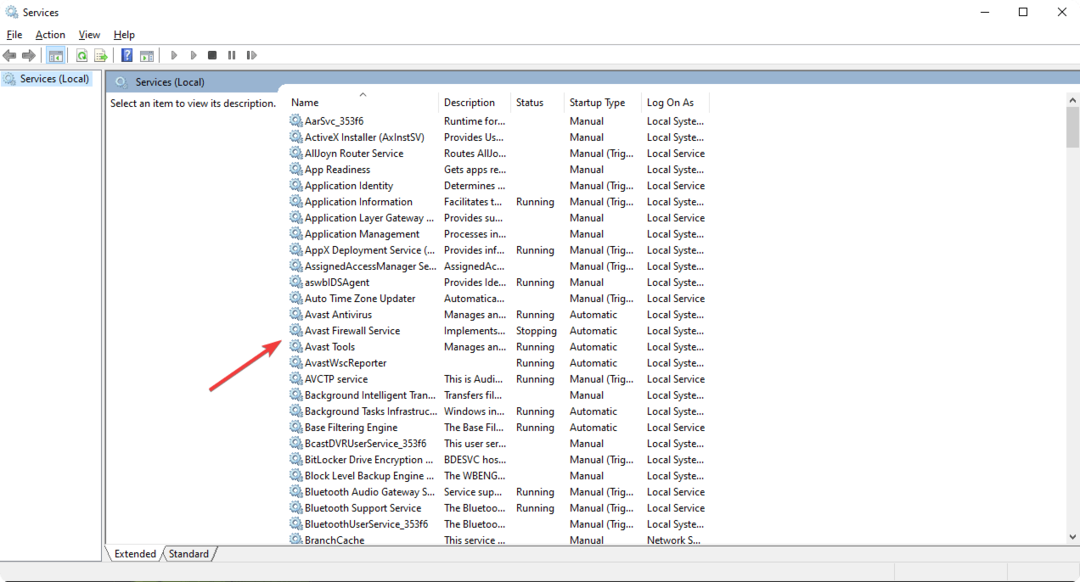
- किसी भी निष्क्रिय अवास्ट-संबंधित सेवा पर डबल-क्लिक करें।
- ठीक स्टार्टअप प्रकार को स्वचालित.
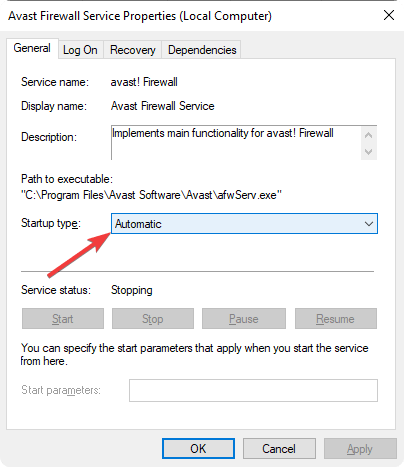
- अपने पीसी को पुनरारंभ करें.
4.2 सिस्टम कॉन्फ़िगरेशन का उपयोग करना
- पर शुरुआत की सूची, प्रकार msconfig और मारा प्रवेश करना.
- के पास जाओ सेवाएं टैब.
- अवास्ट से संबंधित कोई भी आइटम ढूंढें और उन्हें सक्षम करें।

- पर क्लिक करें आवेदन करना और ठीक है.
- विंडोज़ पुनः आरंभ करें.
कभी-कभी, कुछ पीसी अनुकूलन सॉफ़्टवेयर या आपने कुछ आवश्यक सेवाओं को अक्षम कर दिया होगा जिनका उपयोग अवास्ट ठीक से संचालित करने के लिए करता है। इन्हें पुनः सक्षम करने से संबंधित किसी भी समस्या से छुटकारा पाने में मदद मिलेगी।
5. अवास्ट को पुनः स्थापित करें
- विधि 3 में दिखाए अनुसार अवास्ट एंटीवायरस को अनइंस्टॉल करें।
- अपने पीसी को पुनरारंभ करें.
- जाओ अवास्ट की आधिकारिक वेबसाइट.
- नवीनतम संस्करण डाउनलोड करें.
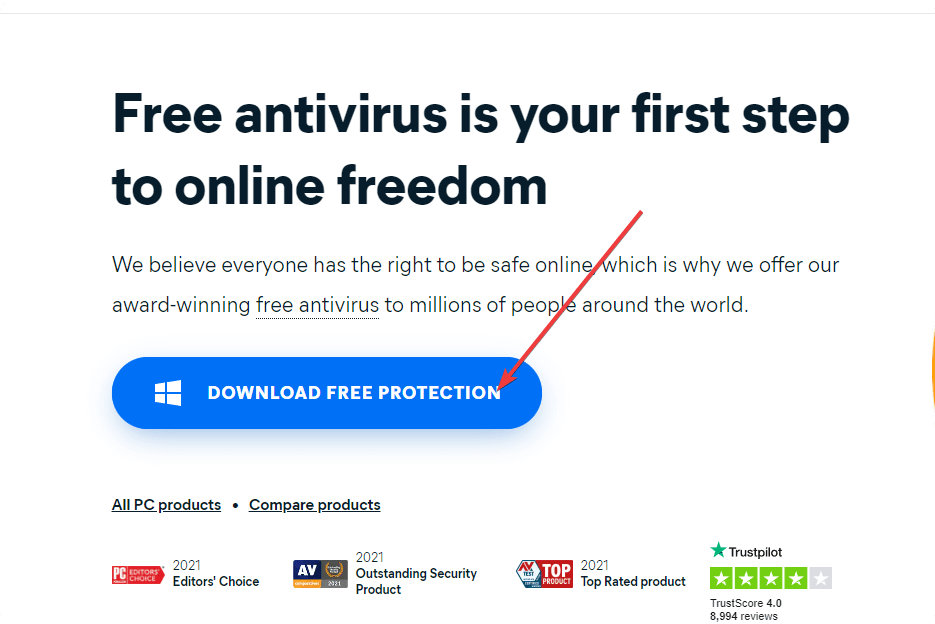
- इसे अपने पीसी पर इंस्टॉल करें.
- यदि लाइसेंस कुंजी है तो इसे सक्रिय करें।
- अपने सिस्टम को फिर से स्कैन करना शुरू करें और देखें कि क्या इससे मदद मिलती है।
यदि पिछली इंस्टॉलेशन फ़ाइलें दूषित हो गई हैं तो अवास्ट सुरक्षा प्रोग्राम को पुनः इंस्टॉल करने से मदद मिलेगी। नई प्रतिलिपि स्थापित करने के बाद, आपको Avast AV के साथ स्कैन करने में असमर्थता की समस्या का सामना नहीं करना पड़ेगा।
उपरोक्त तरीकों का पालन करने से निश्चित रूप से मदद मिलेगी। इसके अलावा, यदि आप पाते हैं कि अवास्ट वन स्मार्ट स्कैन काम नहीं कर रहा है तो ये काम करेंगे।
हालाँकि, यदि आप अभी भी समस्या का सामना कर रहे हैं या अन्य प्रोग्राम आज़माना चाहते हैं, तो आप ऐसा कर सकते हैं। इसके लिए, हमारा सुझाव है कि आप इन्हें जांचें सर्वोत्तम एंटीवायरस प्रोग्राम.
इस आलेख में दिखाया गया है कि स्कैन करने में असमर्थ अवास्ट सिक्योरिटी की समस्याओं को कैसे ठीक किया जाए। यदि आप इस समस्या के निवारण के अन्य बेहतर तरीके जानते हैं, तो बेझिझक हमें कमेंट बॉक्स में बताएं।
![अवास्ट ऑनलाइन सामग्री अनुपलब्ध है [ठीक करने के लिए 3 समाधान]](/f/624f19eb3764a0ddf87a0730da9ecc4a.png?width=300&height=460)
![अवास्ट को कैसे ठीक करें यह फ़ाइल पुनर्स्थापित नहीं की जा सकती त्रुटि [त्वरित मार्गदर्शिका]](/f/14eada4204851f0dc5af20f163f010f0.png?width=300&height=460)